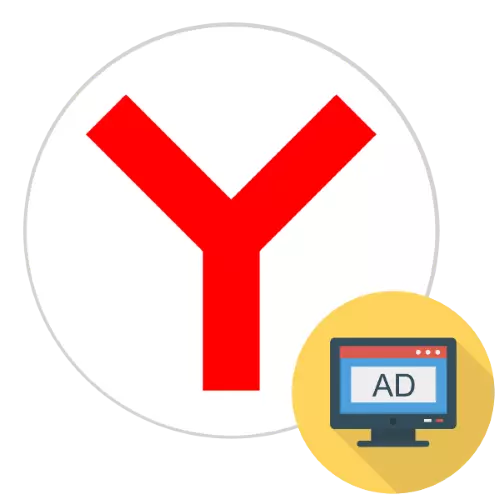
特にサイトに関係なく、広告はほとんどのユーザーを悩ませます。今日、Yandex.browserでこの問題を解決する方法を説明します。
方法1:通知の禁止
同様のウィンドウは、ユーザーが自分自身に同意したのかを受け取るために、しばしば通知されます。問題を解決するとリストから削除できます。
- アプリケーションを実行してから、アドレスバーに次のアドレスをコピーして貼り付けます。
ブラウザ://設定/コンテンツ/通知
アドレスが正しく入力されているか確認してから、Enterキーを押します。
- [送信通知の送信]項目は[解決された]タブで開きます。
- メッセージの送信を許可したサイトのリストを慎重に調べます。 1つまたは別の項目を削除するには、それを選択して対応するボタンを使用します。
- 前の手順からのテンプレートによって、疑わしいすべての項目を削除します。
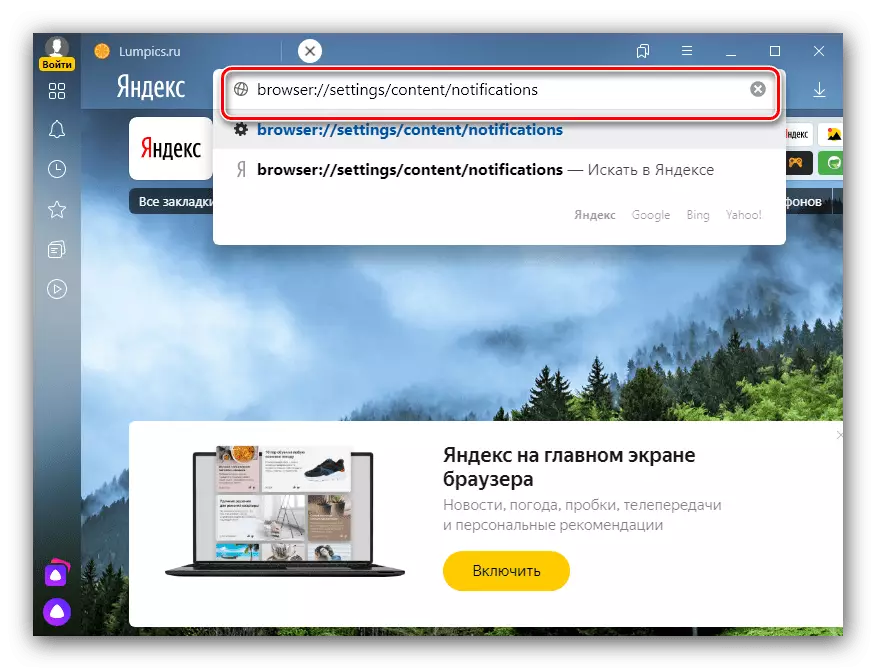
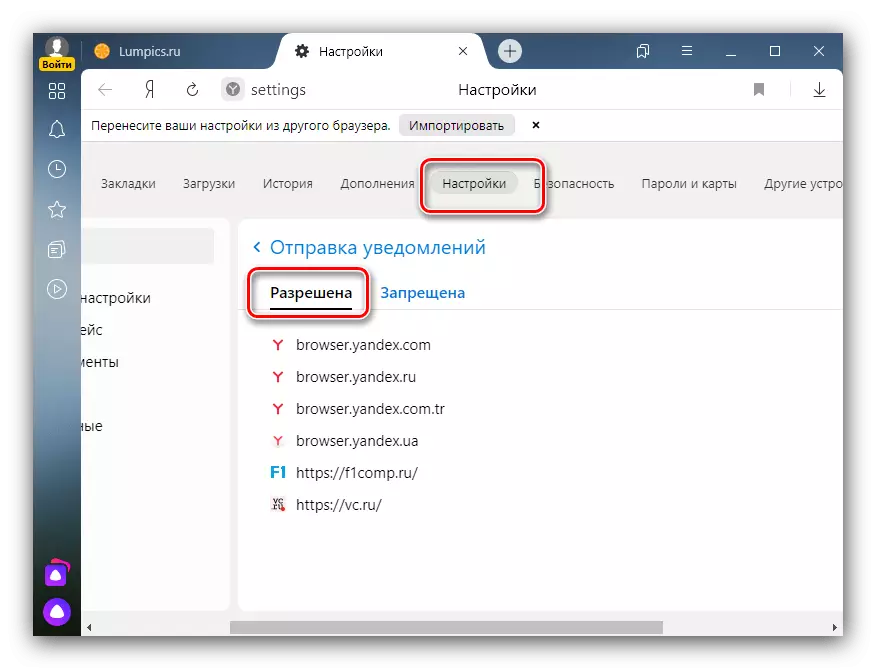
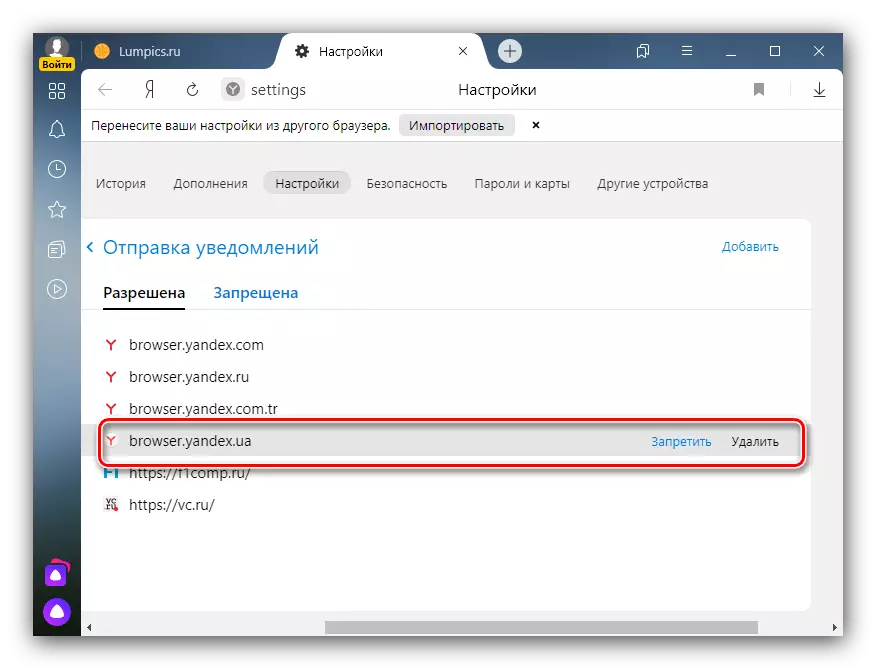
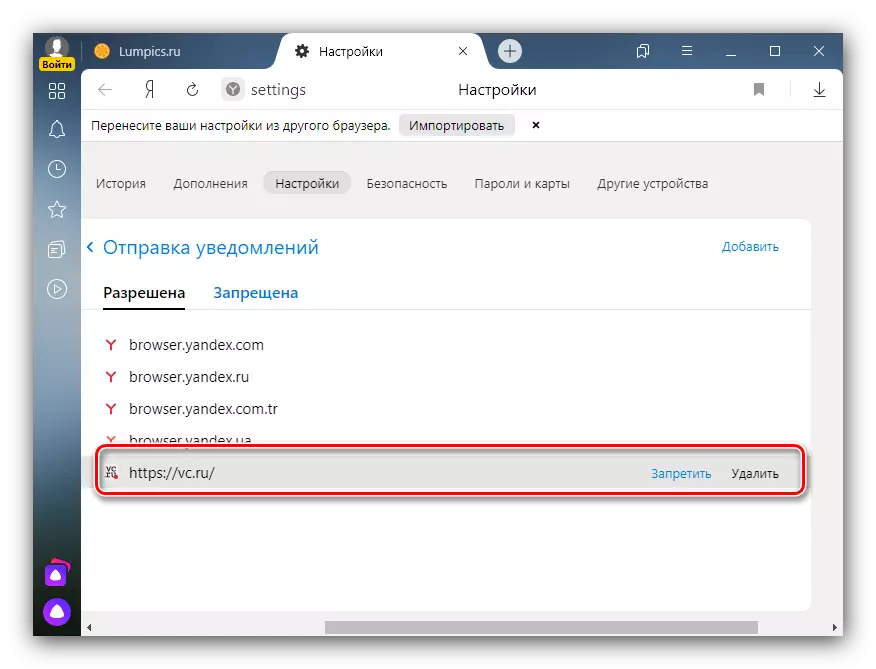
すべての操作の後、yandex.browserを再起動してチェックアウトをチェックします - ほとんどの場合、ウィンドウは表示されなくなります。また、不要な郵送を登録しておかけしないこともお勧めします。
方法2:広告ブロッカーのインストール
前回の方法で問題を解決しなかった場合は、広告をブロックするための追加をインストールする必要があります - たとえば、AdguardまたはAdblockなどです。もっと読む:adguardとadblock for Yandex.browser.
方法3:設定をリセットします
広告ソフトウェアがyandex.bauserファイルに定められた場合には、ブロックは効果があります。この場合、アプリケーション設定をデフォルト値にリセットする価値があります。この操作をする最も安全な方法は、以下のリンクに関する記事に記載されています。
続きを読む:yandex.bauserの設定をリセットしてください
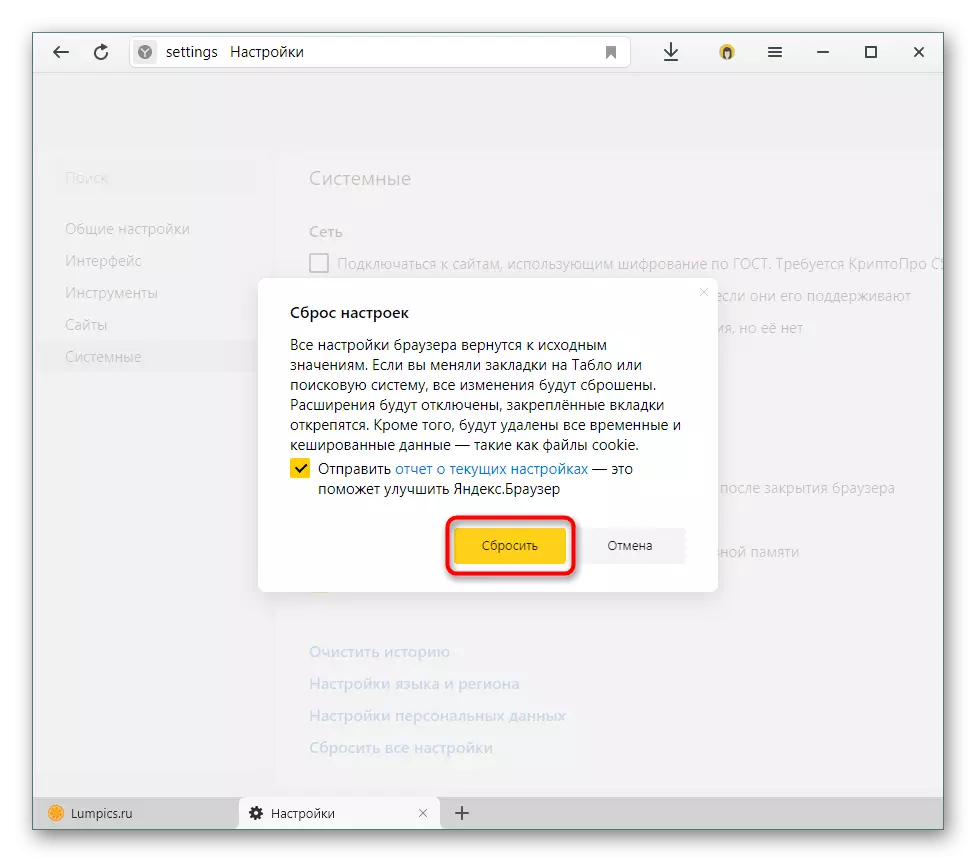
方法4:ホストファイルの編集
不当アドバタイジングプロバイダは、ホストシステム文書内のリソースのアドレスを指定することを実践しています。これは、検討中の問題の外観の理由の1つです。このファイル内のデータを検証し、不要な削除の手順は、別の材料の当社の作者のうちの1つによって説明されています。
続きを読む:ファイルを変更する方法Windows 10
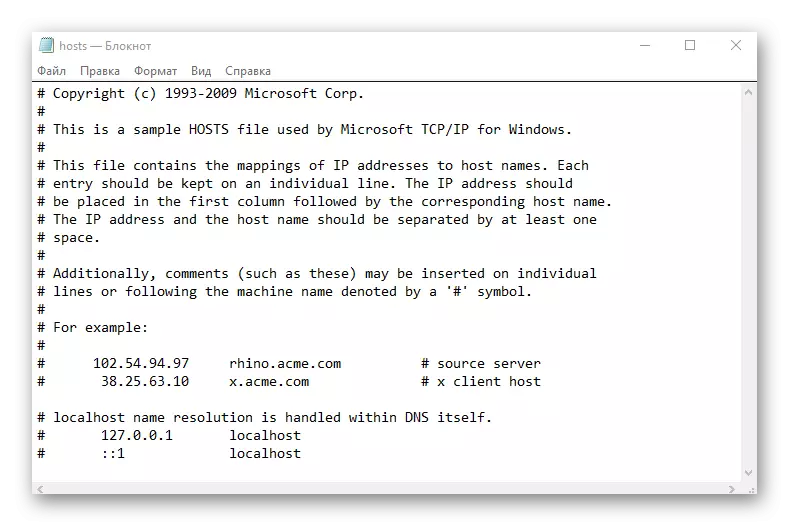
方法5:ウイルス脅威の排除
検討中の問題は、全身的な理由から発生する可能性があります - 例えば、OSに悪意のある広告ソフトウェアがあります。この種のソフトウェアを削除すると、機能が簡単ではありません。
続きを読む:
コンピュータウイルスと闘う
コンピュータから広告ウイルスを削除します
今、あなたはyandex.browserの右下隅から広告を削除する方法を知っています。最後に、ほとんどの場合、そのようなウィンドウは従来の通知です。
